Apa itu Kaffeine?
Seperti produk KDE lain, Kaffeine adalah pemain multimedia yang dibangunkan khusus untuk Linux. Ini didasarkan pada kerangka Media VLC, yang memberikannya sokongan untuk berbagai format untuk codec media. Kaffeine terkenal kerana mempunyai antara muka yang mesra pengguna dan penuh dengan ciri-ciri yang membolehkannya melaksanakan semua tugas multimedia asas yang boleh dilakukan oleh pemain media.
Kaffeine bukan sahaja membolehkan anda memainkan fail video dan audio tetapi juga memberi anda akses untuk menjalankan fail dari DVD, dan juga VCD. Tidak seperti pemain media biasa, Kaffeine juga mempunyai butang untuk menjalankan televisyen digital langsung di sistem anda, membebaskan pengguna dari kerumitan memuat turun rancangan kegemaran mereka dan hanya mengalirkannya secara langsung. Semua ciri ini dan banyak lagi menjadikan Kaffeine sebagai produk yang bermanfaat untuk dimiliki.
Memasang Kaffeine
Ubuntu menawarkan dua kaedah utama yang boleh anda gunakan untuk memasang Kaffeine ke sistem anda. Bahagian berikut akan melihat kaedah berikut:
Kaedah # 1: Memasang Kafein dengan Snap
Kaffeine dapat dipasang dengan mudah dengan menggunakan Snap program, aplikasi yang dikembangkan oleh orang-orang Canonical yang berisi paket lengkap, bersama dengan semua ketergantungannya. Bentuk pemasangan ini menjadi sangat popular baru-baru ini, kerana anda boleh memasang Snaps ke mana-mana edaran Linux.
Untuk memasang Kaffeine dari kedai Snap, pertama, buka terminal melalui Ctrl + Alt + T jalan pintas, atau dengan mencari 'terminal' di Ubuntu Dash. Kemudian, masukkan arahan berikut ke terminal:
$ sudo snap install kaffeine-player --edgeKaedah # 2: Memasang Kaffeine dengan Repositori Ubuntu Rasmi
Walau bagaimanapun, Snaps masih belum stabil dan nampaknya agak buggy dari segi prestasi mereka. Kaedah alternatif adalah dengan menggunakan repositori rasmi Ubuntu untuk memasang Kaffeine, yang telah bertahun-tahun menjadi permulaan. Oleh kerana Kaffeine nampaknya termasuk dalam repositori rasmi Ubuntu, ia dapat dipasang hanya dengan menggunakan perintah apt.
Sebelum anda memasang Kaffeine, cache yang tepat mesti dikemas kini terlebih dahulu untuk mengelakkan sebarang masalah berlaku kemudian dalam pemasangan. Untuk mengemas kini cache apt, masukkan perintah berikut di terminal:
$ sudo apt-get kemas kiniSekarang, masukkan perintah berikut ke terminal untuk memasang Kaffeine:
$ sudo apt pasangkan kafeinMenggunakan Pemain Media Kaffeine
Kaffeine mempunyai antara muka yang cukup mudah digunakan dan mesra pengguna. Apabila anda membuka Kaffeine, anda akan diberikan pelbagai pilihan untuk apa yang anda mahu lakukan.
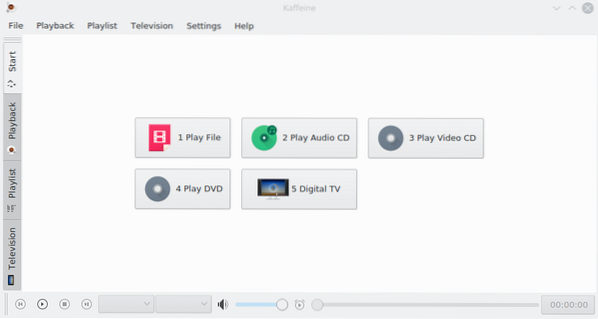
Seperti disebutkan di atas, Kaffeine membolehkan anda memainkan fail video dan audio dari pelbagai sumber. Untuk memainkan fail, cukup klik Main Fail, yang kemudian akan meminta anda memilih fail yang ingin anda mainkan. Kaffeine menyokong semua format yang dilakukan oleh Pemain Media VLC, kerana program ini berdasarkan kerangka kerja LibVLC.
Kaffeine juga membolehkan pengguna membuka banyak senarai main sekaligus. Klik pada Senarai main tab di bar sisi, dan ini akan membuka tetingkap berikut:
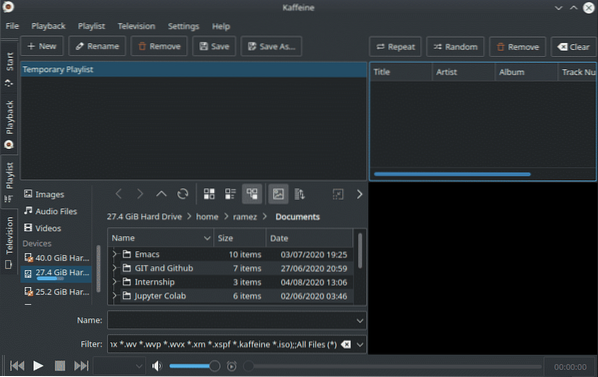
Seperti yang dilihat di atas, Kaffeine membolehkan anda membuat senarai main baru, menamakan semula senarai main, membuang mana-mana yang ada, dan bahkan menyimpannya ke sistem anda. Anda juga boleh menambah banyak fail ke senarai main anda. Pengguna boleh menjalankan fail dan senarai main dalam satu gelung, mengacaknya, membuang fail yang tidak mereka minati, dan bahkan membersihkan keseluruhan senarai main.
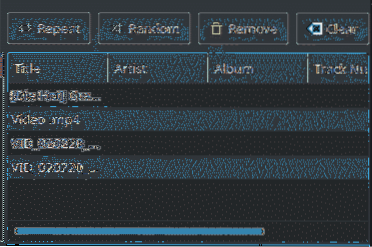
Kaffeine juga mempunyai sokongan untuk TV digital langsung, di mana anda bukan sahaja dapat menonton TV tetapi juga merakamnya. Ini hanya mungkin dilakukan jika anda mempunyai kad penala yang terpasang di sistem anda, kerana Kaffeine pertama kali mengesan kad ini dan menggunakannya sebagai sumber untuk mencari saluran. Klik pada Televisyen tab di Sidebar, kemudian tekan Mulakan Imbasan butang.

Seterusnya, pilih saluran yang ingin anda tonton:
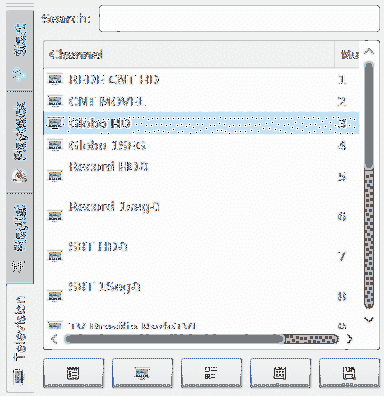
Untuk mengatur sesi rakaman terlebih dahulu untuk saluran tertentu, buka Televisyen item menu dan klik Sesi Rakaman. Kemudian, klik Baru, dan anda boleh mengatur sesi seperti anda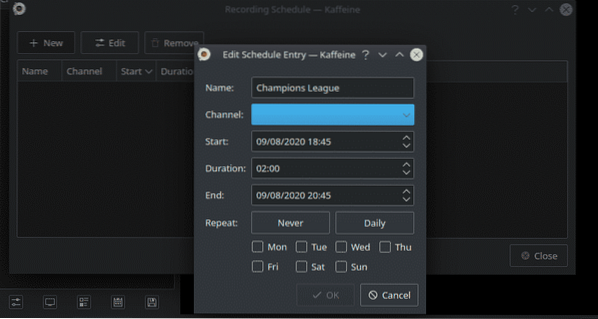
suka.
Untuk bermain-main dengan fail yang sedang berjalan, anda boleh menggunakan pilihan main balik, seperti yang ditunjukkan dalam gambar di bawah:

Mengapa Menggunakan Kaffeine?
Kaffeine adalah pemain media padat yang menyokong pelbagai format video dan audio, serta menjalankan fail dari peranti DVD dan CD. Ciri unik yang membezakan Kaffeine daripada pemain media lain adalah kemampuannya untuk menjalankan TV digital secara langsung. Kafein tentunya merupakan aplikasi yang patut digunakan.
 Phenquestions
Phenquestions

